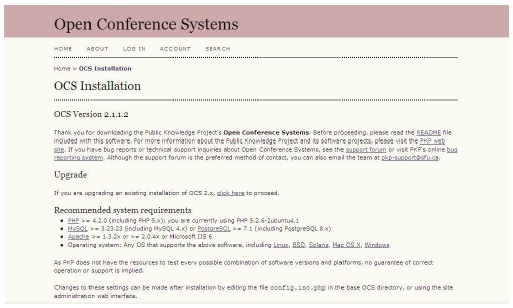|
|
| Linha 1: |
Linha 1: |
| − | '''DOWNLOAD'''
| |
| − | Download da última versão estável que está disponibilizada no site do PKP (http://pkp.sfu.ca/l).
| |
| − | Clique no item "download" do menu superior e selecione a opção Download Open Conference Systems (OCS).
| |
| | | | |
| − | PRÉ-REQUISITOS PARA INSTALAÇÃO DO SOAC/OCS (O QUE É NECESSÁRIO SER INSTALADO NO SERVIDOR)
| |
| | | | |
| − | PHP:> = 4.2.x (incluindo PHP 5.x); Microsoft IIS requer PHP 5.x
| |
| − | MySQL:> = 3.23.23 (incluindo MySQL 4.x) ou PostgreSQL 7.1 (incluindo PostgreSQL 8.x)
| |
| − | Apache:> = 1.3.2x ou> = 2.0.4x ou Microsoft IIS 6
| |
| − | Sistema Operacional: Qualquer sistema operacional que suporte o software acima, incluindo Linux, BSD, Solaris, Mac OS X, Windows.
| |
| − | Como PKP não tem os recursos para testar todas as combinações possíveis de configuração e de plataformas, não há garantia de funcionamento ou de suporte implícitas.
| |
| − | Se você não entende os requisitos do sistema, consulte o administrador técnico do seu departamento.
| |
| − |
| |
| − | ''
| |
| | * Instalador próprio em PHP, que conduz a instalação | | * Instalador próprio em PHP, que conduz a instalação |
| | | | |
| | * Criar um diretório para conter os documentos carregados (artigos em texto completo submetidos ao evento) | | * Criar um diretório para conter os documentos carregados (artigos em texto completo submetidos ao evento) |
| | | | |
| − | * Selecionar as opções de instalação'' | + | * Selecionar as opções de instalação |
| − | | + | |
| − | | + | |
| − | '''APÓS A INSTALAÇÃO, COMO CRIAR UMA CONFERÊRENCIA NO SOAC''''''Texto em negrito'''
| + | |
| − | 1. Vá em "página do usuário"
| + | |
| − | 2. Em "Administração da Página da Conferência", clique em "Conferências Agendadas" e em seguida "CRIAR CONFERÊNCIA AGENDADA".
| + | |
| − | 3. Em "Agendamento da Conferência" preencha os itens (Título da Conferência Agendada*, Abreviatura*, Caminho*)
| + | |
| − | 4. Após criar e salvar a conferência criada, clique em salvar e em seguida clique na referida conferência.
| + | |
| − | 5. O próximo passo é Administração da Página da Conferência>Administração da Conferência
| + | |
| − | - Inicie com a Administração da Área Web para configurar a página Web da conferência.
| + | |
| − | - Use as Conferências Agendadas para definir uma instância agendada da conferência.
| + | |
| − | - Entre em Configuração da conferência agendada para publicar a Chamada para Submissões, Inscrições, entre outras informações, e use o - Cronograma para definir as datas para publicação de itens, submissões, etc...
| + | |
| − | 6. Em "Conferências atuais", clique em "inscrições" onde encontrará os seguintes campos: INSCRIÇÕES,TIPOS DE INSCRIÇÃO,POLÍTICAS DE INSCRIÇÃO, OPÇÕES DE INSCRIÇÃO
| + | |
| − | 7. Defina as "POLÍTICAS DE INSCRIÇÃO"
| + | |
| − | 8. Em "Opções de inscrição" clique em "CRIAR NOVA OPÇÃO DE INSCRIÇÃO"
| + | |
| | | | |
| | | | |
| | [[Arquivo:Figura 1 - Instalação.jpg|200|center| Figura 1 - Instalação]] | | [[Arquivo:Figura 1 - Instalação.jpg|200|center| Figura 1 - Instalação]] |